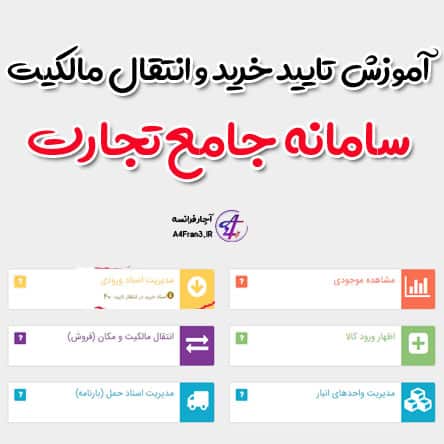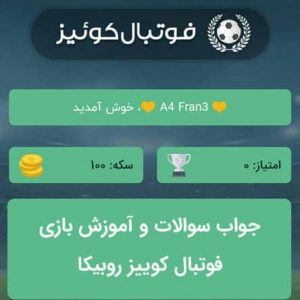آموزش شروع کردن جلسه ویدیویی در Google Meet
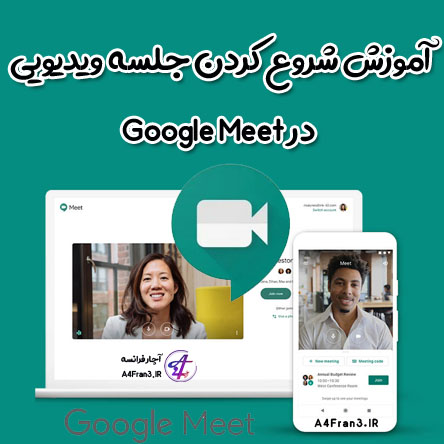
شروع کردن جلسه ویدیویی در Google Meet
زمانبندی جلسه ویدیویی از برنامه «تقویم Google»
- برنامه «تقویم Google» را باز کنید؛
- روی رویداد ضربه بزنید؛
- مهمانها را از داخل یا خارج سازمانتان اضافه کنید. روی تمام ضربه بزنید؛
- روی ذخیره ضربه بزنید.
دریافت برنامه Meet
- به فروشگاه Play بروید؛
- برنامه Google Meet را بارگیری و نصب کنید؛
- در دستگاه، روی برنامه Google Meet ضربه بزنید تا باز شود.
تماسها در همه دستگاهها همگامسازی شدهاند تا بتوانید تماس ویدیویی را در یک دستگاه شروع کنید و آن را در دستگاه دیگری ادامه دهید.
شروع جلسه در برنامه Meet
- برنامه Meet را باز کنید؛
- روی جلسه جدید ضربه بزنید. یکی از گزینهها را انتخاب کنید:
- دریافت پیوند جلسه برای همرسانی: این گزینه پیوند جلسه ایجاد میکند و شما میتوانید آن را اکنون یا بعداً برای حضور در جلسه همرسانی کنید. برای دعوت کردن دیگران، روی همرسانی دعوت ضربه بزنید و کد مربوطه را در فیلد «پیوستن با کد» کپی کنید تا به جلسه بپیوندید.
نکته: کاربران Google Workspace دریافت اطلاعات پیوستن برای همرسانی را خواهند دید. این گزینه دقیقاً مثل «دریافت پیوند جلسه برای همرسانی» کار میکند.
- شروع جلسه فوری: جلسهای ایجاد میکند که اکنون به آن میپیوندید؛
- زمانبندی در «تقویم Google»: برای زمانبندی جلسه، به برنامه «تقویم Google» هدایت خواهید شد.
- دریافت پیوند جلسه برای همرسانی: این گزینه پیوند جلسه ایجاد میکند و شما میتوانید آن را اکنون یا بعداً برای حضور در جلسه همرسانی کنید. برای دعوت کردن دیگران، روی همرسانی دعوت ضربه بزنید و کد مربوطه را در فیلد «پیوستن با کد» کپی کنید تا به جلسه بپیوندید.